Najprostsza metoda redagowania tekstu w WordPress
Opublikowany: 2023-04-05Właściciele witryn muszą chronić poufne informacje, a jednocześnie udostępniać naszym gościom cenne treści. Na szczęście redagowanie tekstu to prosty, ale skuteczny sposób na osiągnięcie tego celu. Dzięki redakcji możesz ukryć lub „zaciemnić” fragmenty tekstu bez uszczerbku dla ogólnego przekazu. Co więcej, możesz nawet zmienić redakcję w zabawną grę lub wyjątkowy sposób na zaangażowanie odwiedzających. W tym przewodniku pokażemy, jak łatwo redagować tekst w WordPressie i korzystać z tej przydatnej funkcji, aby poprawić prywatność witryny i wygodę użytkownika.
Jaki jest powód redagowania tekstu w WordPressie?
Redakcja to proces redagowania materiału poprzez zacieranie prywatnych lub delikatnych fragmentów. Jest to metoda udostępniania danych i dokumentów ogółowi społeczeństwa przy zachowaniu prywatności informacji wrażliwych i poufnych.
Redaction umożliwia dzielenie się przykładami z prawdziwego świata bez naruszania polityki prywatności. Na przykład, jeśli demonstrujesz odwiedzającym, jak skonstruować dobre CV, możesz podać kilka przykładów rzeczywistych CV, które faktycznie otrzymałeś. Nazwisko, adres i inne prywatne informacje każdego wnioskodawcy można ukryć poprzez redakcję.
Treść, którą redagujesz, pozostaje na pulpicie nawigacyjnym WordPress. Oznacza to, że zawsze możesz łatwo usunąć redakcję.
Redagowanie może być uderzającą metodą pokazania odwiedzającym, jakiego rodzaju materiałów mogą się spodziewać po dołączeniu do witryny członkowskiej WordPress. Następnie użytkownicy mogą wykupić członkostwo, aby pozbyć się redakcji i wyświetlić całą, nieoszlifowaną wersję.
Redagowanie może być uderzającą metodą pokazania odwiedzającym, jakiego rodzaju materiałów mogą się spodziewać po dołączeniu do witryny członkowskiej WordPress. Następnie użytkownicy mogą wykupić członkostwo, aby pozbyć się redakcji i wyświetlić całą, nieoszlifowaną wersję.
Przyjrzyjmy się teraz, jak proste jest redagowanie treści na stronie WordPress.
Redagowanie tekstu w wordpress
Używanie Eyes Only to najprostsze podejście do redagowania treści w WordPress. Każdy zredagowany tekst zostanie zastąpiony czarnym blokiem przez tę wtyczkę.
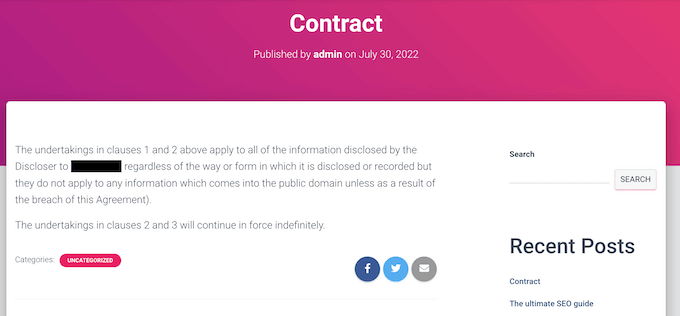
Odwiedzający zobaczy słowo ZMIENIONO białymi literami tylko wtedy, gdy zaznaczy blok.
Poniższy rysunek ilustruje, jak może się to wydawać.
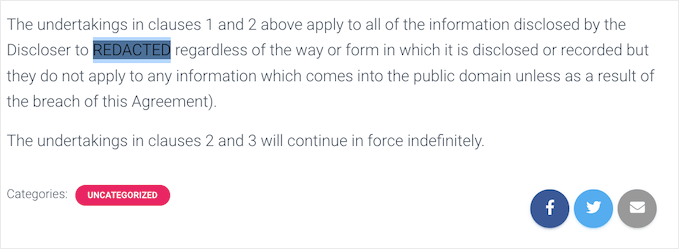
Innym wyborem jest automatyczna zamiana dowolnego słowa lub frazy na jedną z preferowanych alternatyw. Jeśli na przykład nie możesz użyć nazwy klienta w witrynie internetowej swojej małej firmy, możesz zastąpić tę informację bardziej niejednoznacznym słowem, takim jak „klient”.
Instalacja i aktywacja wtyczki
Dowolny tekst można zredagować po aktywacji, modyfikując kod HTML w edytorze kodu WordPress. Po prostu otwórz stronę lub post, aby rozpocząć.
Następnie wybierz „Edytor kodu”, klikając kropkowaną ikonę w prawym górnym rogu.
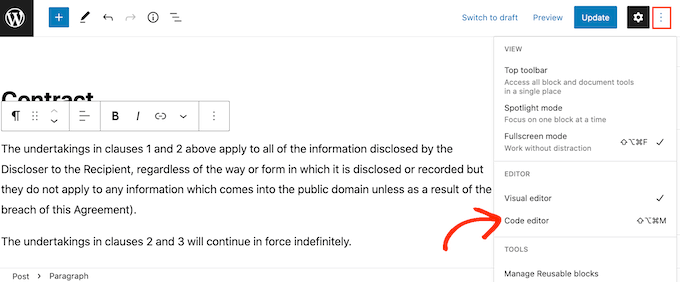
Znajdź następny tekst, który chcesz zredagować. Wpisz następujący znacznik na początku tekstu:
| 1 | [redact] |
Wpisz następujące polecenie po edycji tekstu:
| 1 | [/redact] |
Na poniższym obrazku „Odbiorca” został ukryty.
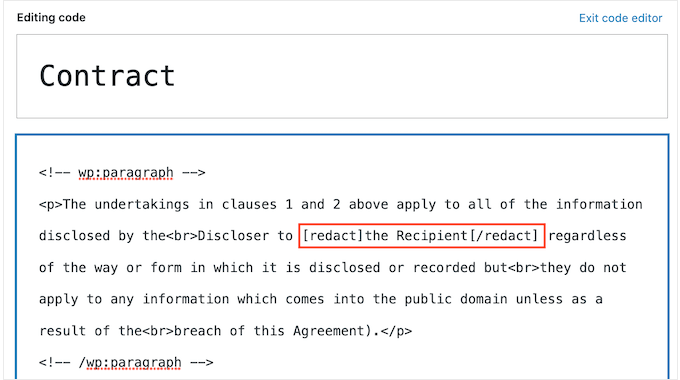
Po prostu powtórz powyższą procedurę, aby zredagować dodatkowy tekst.
Po prostu wybierz „Wyjdź z edytora kodu”, gdy chcesz wrócić do standardowego edytora bloków zwykłego tekstu.
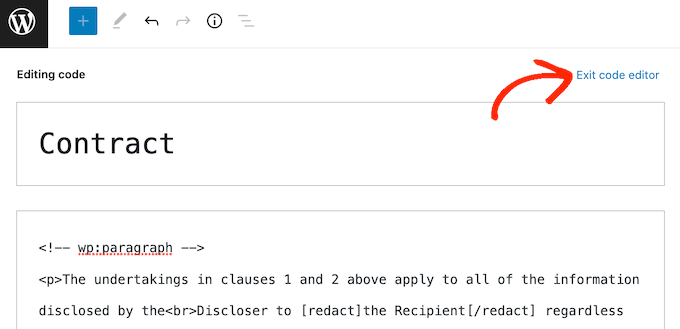
Możesz opublikować lub zmienić stronę po dodaniu znaczników do całego tekstu, który chcesz zredagować.

Pamiętaj jednak, że gdy jesteś połączony z kontem WordPress, zawartość nie będzie wyświetlana jako ocenzurowana. Aby sprawdzić, czy tekst został zredagowany, musisz wylogować się ze swojego konta lub otworzyć witrynę internetową na karcie incognito w przeglądarce internetowej.
Innym wyborem jest automatyczna zamiana niektórych słów na inne. Jest to przydatne, jeśli masz słowo, którego nigdy nie chcesz wyświetlać na swojej stronie internetowej, takie jak nazwa zaufanego dostawcy lub klienta.
Możesz mieć pewność, że takie informacje nigdy nie pojawią się w Twojej witrynie, używając wtyczki do automatycznego redagowania słów. Możesz także zaoszczędzić mnóstwo czasu i wysiłku, korzystając z tego zautomatyzowanego podejścia.
Ta metoda może również sprawić, że Twoje strony będą łatwiejsze do odczytania i bardziej atrakcyjne dla oka, zwłaszcza w porównaniu ze stroną z dużą ilością zaciemnionych treści. Czyni to poprzez zastąpienie każdego zredagowanego słowa słowem alternatywnym.
Przejdź do Ustawienia » Tylko oczy, aby automatycznie zredagować słowo lub frazę. Wybierz „Dodaj nowy” z menu, a następnie kliknij „Dalej”.
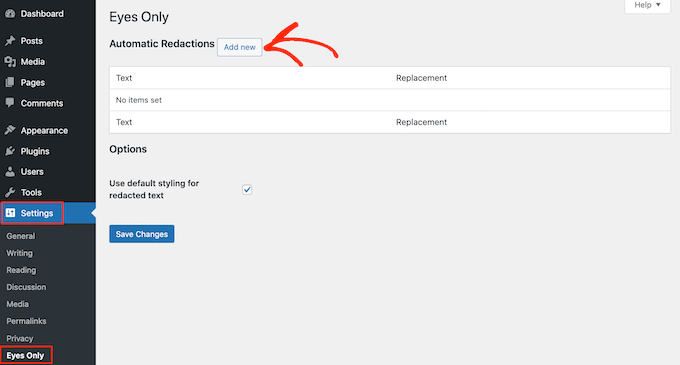
Po prostu wprowadź słowa, które chcesz automatycznie zredagować w nowym polu „Tekst”. Pamiętaj tylko, że zamiana tekstu uwzględnia wielkość liter.
Wprowadź tekst, który chcesz wyświetlić zamiast ocenzurowanego tekstu w sekcji „Zamiennik”.
Zmieniliśmy „Jane Smith” na następnym obrazie na „Nasz klient”.
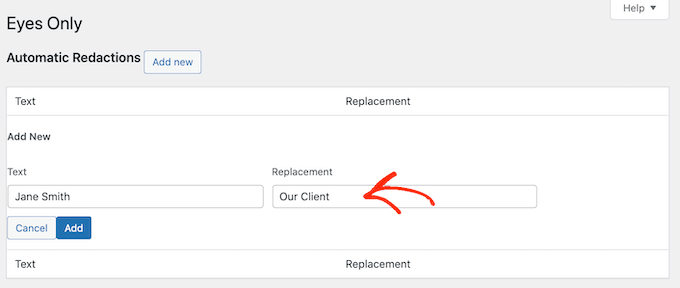
Następnie możesz kontynuować i kliknąć przycisk „Dodaj”.
Powtórz technikę opisaną powyżej, jeśli chcesz automatycznie zastąpić więcej słów lub fraz.
Zastępowanie tekstu uwzględnia wielkość liter, jak już powiedzieliśmy. Jeśli chcesz zredagować słowo bez względu na wielkość liter, musisz utworzyć dwie odrębne reguły zastępowania tekstu.
Jak pokazano na załączonej ilustracji, jedna z tych reguł powinna zastąpić wersję pisaną wielką literą, a inna reguła powinna zastąpić wersję pisaną wielką literą.
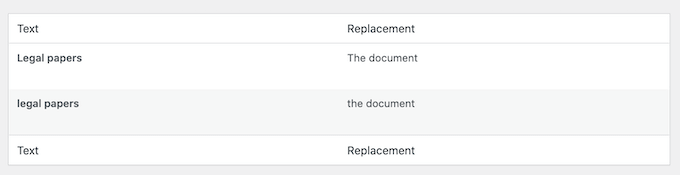
Przycisk Zapisz zmiany znajduje się na dole ekranu. Kliknij go, gdy będziesz zadowolony z utworzonych reguł redakcyjnych.
Wtyczka przeskanuje teraz Twoją witrynę i zastąpi wszelkie dopasowania, które wykryje automatycznie.
Możesz w końcu zdecydować, że nie musisz ukrywać określonego słowa lub wyrażenia. W tej sytuacji możesz po prostu usunąć regułę redakcji. W ten sposób maskowanie zostanie natychmiast usunięte z Twojego bloga WordPress, odsłaniając oryginalne sformułowanie.
Po prostu przejdź do Ustawienia »Tylko oczy, aby usunąć ograniczenie redakcyjne.
Gdy pojawi się link „Usuń”, po prostu przesuń kursor myszy nad regułę, którą chcesz usunąć, i kliknij ją.
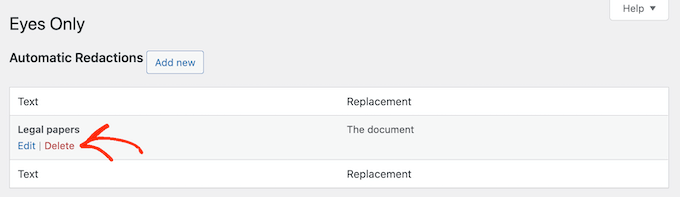
Musisz formalnie zadeklarować chęć usunięcia reguły.
Kliknij „Tak”, jeśli nadal chcesz przejść dalej.
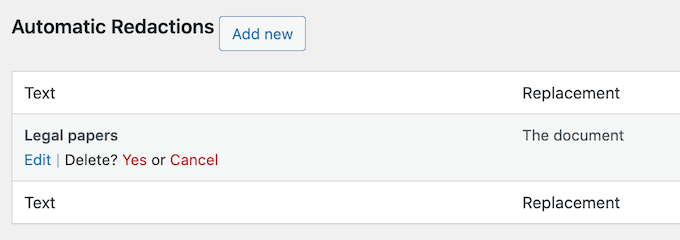
Nadszedł czas, aby zapisać zmiany, klikając przycisk „Zapisz zmiany” u dołu. Odwiedź dowolną stronę lub post, który nadal zawiera oryginalny termin, aby być świadkiem usunięcia redakcji przez wtyczkę.
Postępując zgodnie z naszym przewodnikiem krok po kroku, będziesz mógł łatwo dodać redakcję do swojej witryny, dając Ci pełną kontrolę nad tym, jakie informacje są udostępniane, a które pozostają prywatne. Niezależnie od tego, czy działasz w branży medycznej, prawnej czy finansowej, czy po prostu cenisz sobie prywatność odwiedzających, redakcja może być cennym narzędziem w Twoim arsenale. Dlaczego więc nie spróbować i przekonać się o korzyściach dla siebie?
